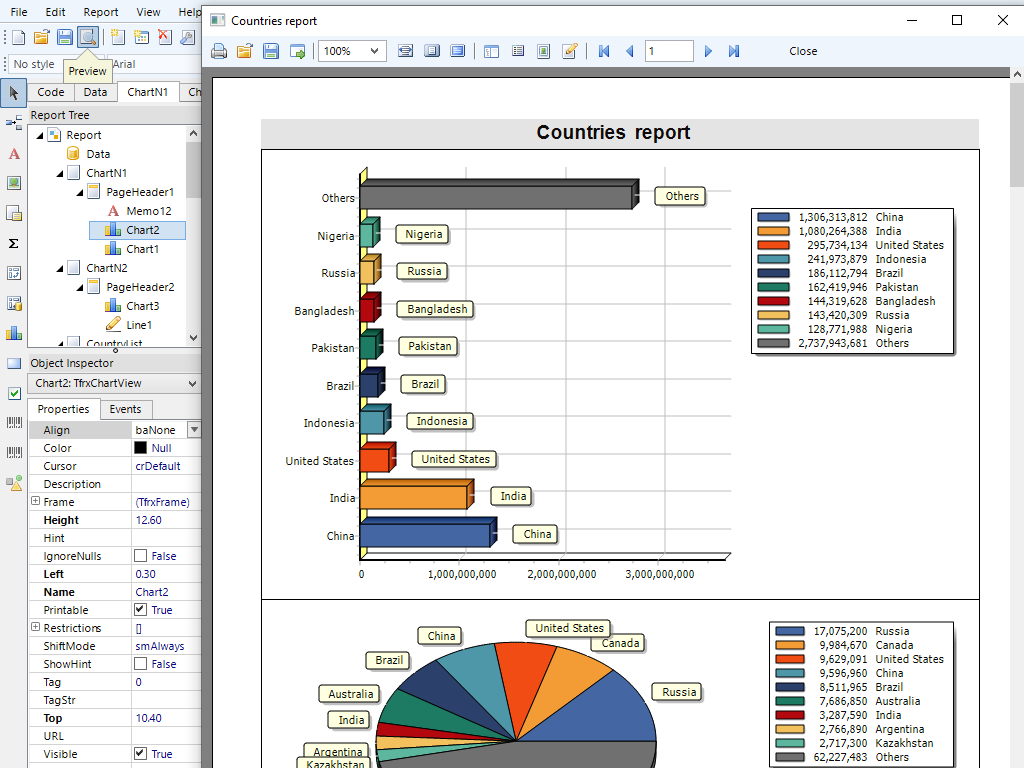Кейс: Как «Аэрофлот» генерирует 500 файлов отчетов из баз данных за минуту
Авиация — это не только романтика, но и миллионы строк регулярных отчетов в Excel. Рассказываем как уже 20 лет «Аэрофлот» решает задачи создания корпоративных отчетов с помощью продуктов FastReport.
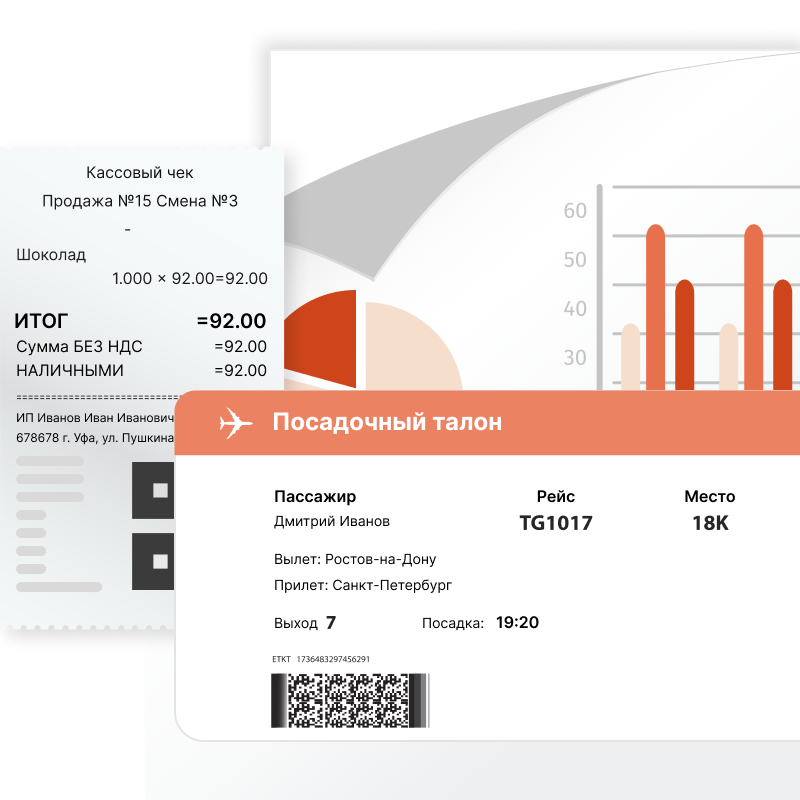
Какие отчеты можно делать из Reporting FMX?
Практически любые: счет-фактура, финансовый отчет, каталог продуктов с поддержкой цветовых профилей, меню ресторана, детализация продаж, анкеты с электронными формами, билет на самолет, счета за коммунальные услуги и многое другое. Если у вас есть данные, которые необходимо сделать визуально понятными, то FastReport подойдет вам идеально.
Бесплатные шаблоны унифицированных форм вы можете скачать в формате шаблонов или PDF из нашего каталога МоиОтчеты Магазин.
Особенности и преимущества Reporting FMX
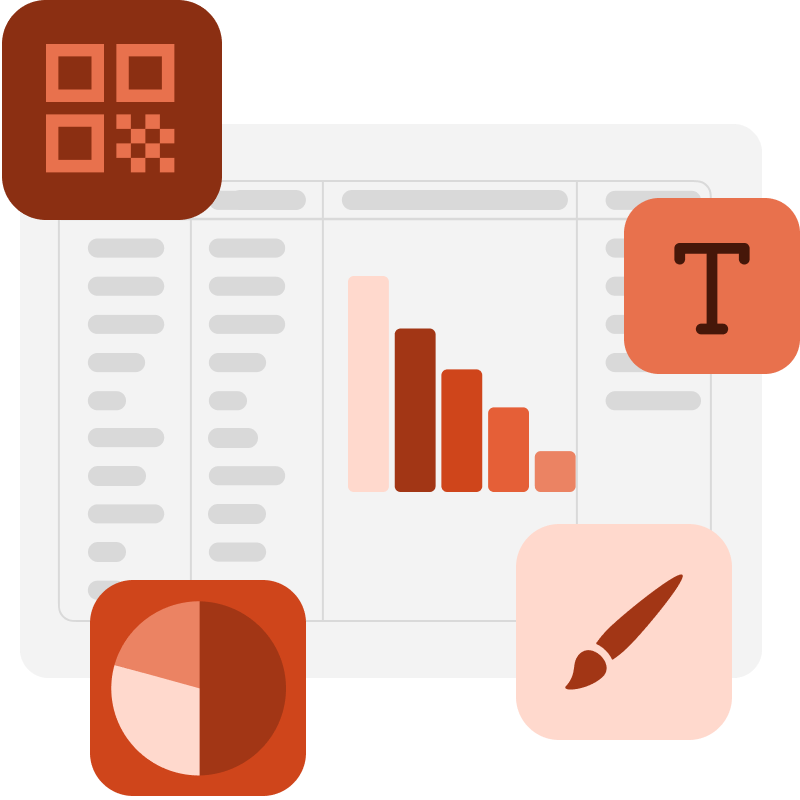
Дизайнер шаблонов в вашем приложении
Современный редактор предлагает множество инструментов для создания шаблонов отчётов. Гибкая архитектура позволяет создавать редакторы для существующих и новых объектов. Дизайнер шаблонов может быть встроен в ваше приложение. Мы поддерживаем локализацию более чем для 30 языков.
Reporting FMX — это бэнд-ориентированный генератор отчётов с богатым набором бэндов для создания различных типов отчётов. Можно собрать общие элементы (заголовок, подвал, реквизиты предприятия, логотипы) в базовый отчёт и наследовать их для других отчётов. Поддерживается функция вложенных отчётов.
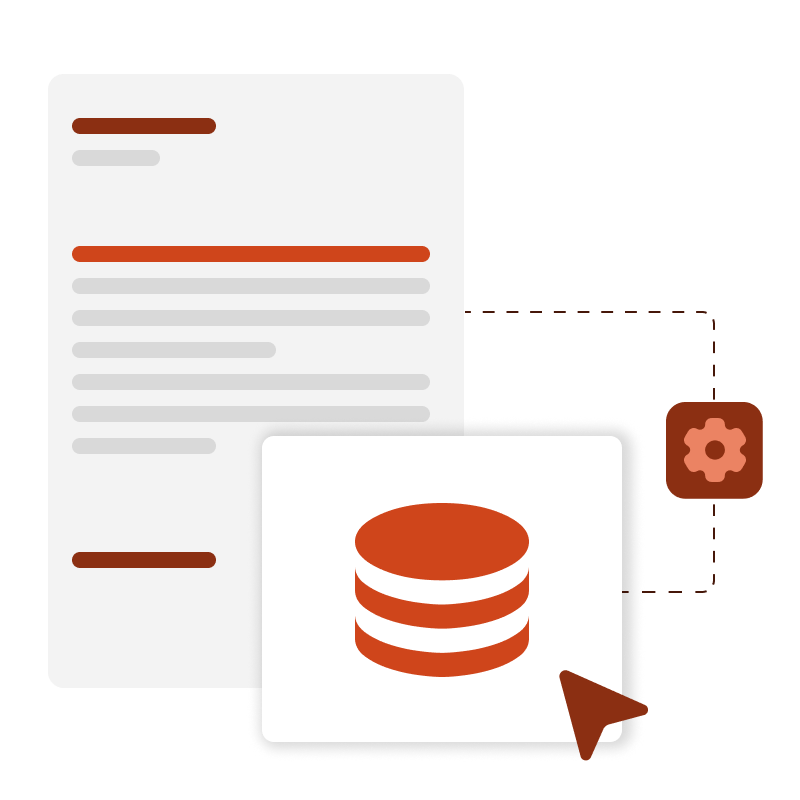
Обработка данных
Reporting FMX поддерживает сортировку и фильтрацию данных, master-detail отношения. Всё настраивается несколькими щелчками мыши. Возможно подключение к FireDAC, ADO, BDE, DBX, IBX и FIBPlus для доступа к большинству баз данных, включая Oracle.
Отчёт может содержать данные из таблиц, запросов, подключений к БД. Reporting FMX имеет скриптовой движок, поддерживающий PascalScript, C++ Script, BasicScript и JScript. Отчёты могут включать диалоговые формы для запроса параметров перед построением. Диалоговые элементы управления позволяют подключать данные и фильтровать их без написания кода.

Дополнительные настройки печати
Для вас доступно: разрезание больших страниц отчета на малые, печать нескольких малых страниц на одной большой, печать на заданном формате с масштабированием.
Вам нужно распечатать отчет, содержащий страницы формата А3, на обычном принтере с поддержкой А4? Теперь это не проблема!
Ultimate VCL
Этот набор компонентов входит в состав Ultimate решения, с помощью которого вы сможете создавать свои бизнес-проекты на всех привычных платформах VCL, Lazarus и FMX. Дополнительно в набор входит FastScript для быстрой обработки скриптов любой сложности, а также визуальный построитель SQL-запросов к базам данных FastQueryBuilder. Помимо этого вам будут доступны клиент-серверные инструменты отчетности на VCL и Lazarus.
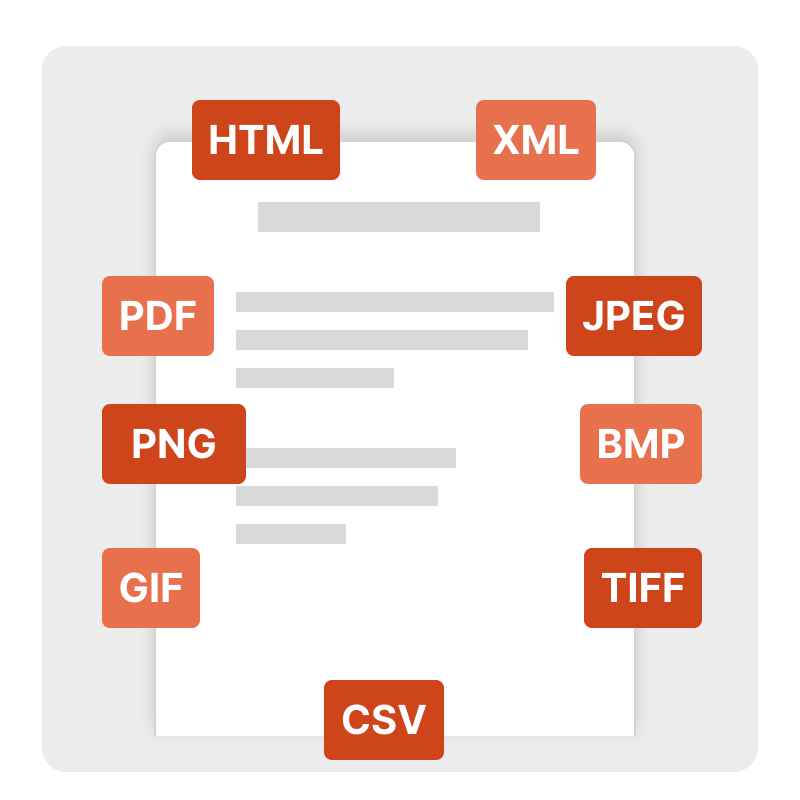
Экспорты в удобные форматы
Фильтры экспорта готового отчета во множество форматов: PDF, CSV, ODF, ODT, DOCX, XLSX, PPTX, HTML, RTF, TXT, Images (JPG, BMP, PNG, TIFF, GIF) и так далее.
Reporting FMX позволяет быстро преобразовывать отчеты с редактируемыми полями (такими как текстовые поля, символьные расчески, флажки, радиогруппы и графические поля) в документы PDF без подключения дополнительных библиотек.
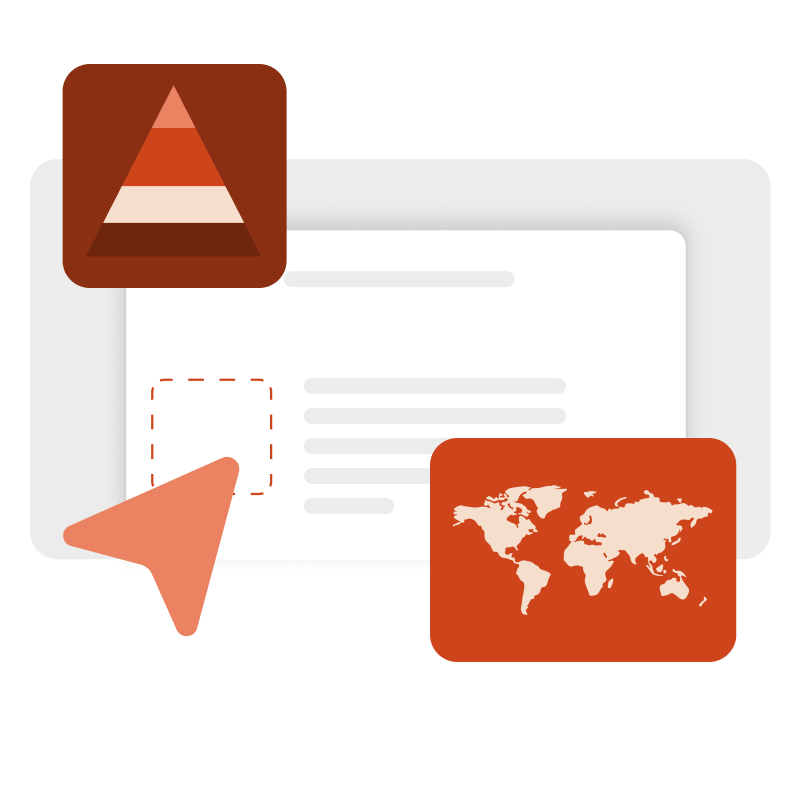
Предпросмотр и интерактивность
Предварительно подготовленный отчет можно детально рассмотреть в окне предварительного просмотра Вьювера отчетов. Наш компонент поддерживает работу с параметрами, многоуровневую детализацию и интерактивные отчеты.
Вы можете определить реакцию на щелчок мыши на объекте в окне просмотра. Например, можно построить и вывести другой отчет, который показывает детальную информацию по объекту, на котором пользователь щелкнул мышью.
Варианты поставок
| Особенности |
от 129 890 ₽
|
от 49 890 ₽
|
|---|---|---|
| Ядро FastReport |
|
|
| Компоненты VCL |
|
|
| Компоненты FMX |
|
|
| Компоненты Lazarus |
|
|
| Возможности OLAP |
|
|
| Агрегатные OLAP функции |
|
|
| Поддержка баз данных |
|
|
| Возможности отчётов |
|
|
| Объекты отчета |
|
|
| Штрих-коды |
|
|
| Диаграммы |
|
|
| Печать |
|
|
| Экспорт в различные форматы |
|
|
| Исходные коды |
|
|
| Конвертеры из других шаблонов |
|
|
| Транспорты (Transports) |
|
|